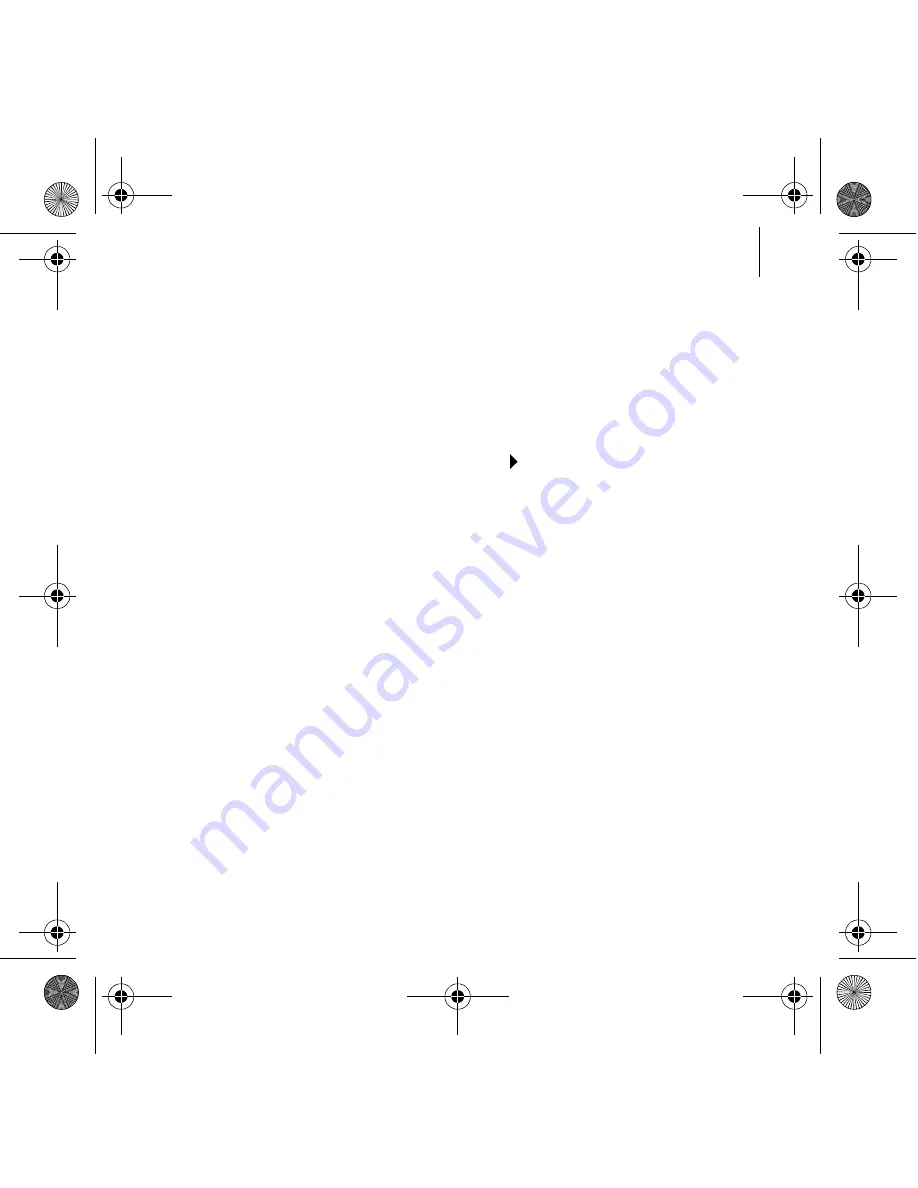
Installere enhetsdrivere og programmer 51
Trinn 2: Installere enhetsdrivere og programmer
Du trenger ikke å installere enhetsdrivere og programmer for å ta stillbilder
og gjøre videoopptak i farger. Installer enhetsdrivere og programmer når du
ønsker å utføre avanserte oppgaver med Creative-programmer.
1
Sett inn installerings-CDen i CD-ROM/DVD-ROM-stasjonen.
CDen skal starte automatisk. Hvis ikke, følger du denne fremgangsmåten:
i.
Dobbeltklikk på ikonet
Min datamaskin
.
Du kan også klikke på
Start Min datamaskin
.
ii.
Høyreklikk på ikonet til CD-ROM/DVD-ROM-stasjonen, og klikk
deretter på
Autokjør
.
2
Følg veiledningen på skjermen for å installere drivere og programmer.
3
Start datamaskinen på nytt når alle programmene er installert.
Trinn 3: Kontrollere installasjonen
1
Høyreklikk på
Min datamaskin
-ikonet på skrivebordet eller på
Start-menyen i Windows.
2
Velg
Egenskaper
fra menyen som vises.
3
Klikk på kategorien
Maskinvare
i dialogboksen
Egenskaper for System
.
4
Klikk på knappen
Enhetsbehandling
. Et vindu åpnes.
5
Klikk på plusstegnet (+) ved siden av
Bildeenhet
-ikonet. Oppføringen "Live!
Cam Optia AF" vises.
6
Klikk på plusstegnet (+) ved siden av ikonet
Lyd-, video- og spillkontrollere
.
Oppføringen "Live! Cam Optia AF (Mic)" vises.
BB2 QSB_CLE_Multi.book Page 51 Thursday, January 18, 2007 9:55 AM






























